Mi mayor sorpresa con la Tienda Windows una vez que comencé a usarla fue que se sentía tan malditamente vacía. Mi primera pregunta fue: ¿realmente hay solo unas pocas aplicaciones en la Tienda Windows? Las últimas estadísticas indican que hay miles de aplicaciones para Windows 8, Windows RT y Windows 10, así que, ¿adónde diablos se han ido? Por que estoy viendo solo unas pocas aplicaciones ¿allí? La solución a eso es muy simple, tan simple como lo fue para mí resolver mi problema de congelación con Windows 8, 10.
Pero puede que no funcione para usted, por lo que hay algunas cosas más que deberá hacer, pero nada demasiado difícil que le impida disfrutar de su experiencia con Windows 8, Windows 10. Lo que tendrá que hacer es jugar con algunas configuraciones que probablemente venían como predeterminadas en su sistema. Cuando instaló Windows 8 o Windows 10 (con suerte sin tener que pensar que la instalación estaba bloqueada), eligió un idioma y un país. La Tienda Windows heredó eso y es por eso que "sirvió" tan pocas aplicaciones. Pero vamos a cambiar eso.
Cómo hacer que aparezcan todas las aplicaciones de Microsoft Store
- Hacer que aparezcan las aplicaciones de Windows 8
- Activar los servicios de ubicación en Windows 8, Windows 10
- Cambia tu ubicación a Estados Unidos
- Utilice el solucionador de problemas integrado de la Tienda Windows
- Restablecer la tienda de Windows
1.Haz que aparezcan las aplicaciones de Windows 8
El primer paso que debe hacer es ir al Tienda de Windows presionando el Logotipo de Windows y eligiendo Tienda de Windows, abre el Barra de encantamientos - yendo a la esquina superior derecha o presionando el logotipo de Windows + W, luego abra Configuraciones. Allí encontrarás Preferencias. Ve allí y selecciona No a ambas frases. Esto debería aumentar el tamaño de su Tienda Windows. Y aquí hay algunas capturas de pantalla para ayudarlo a hacer eso. Verifique la cantidad de aplicaciones antes de hacer esto y luego después.
Tienda de Windows -> Barra de encantamientos -> Configuraciones -> Preferencias -> No a ambas frases.
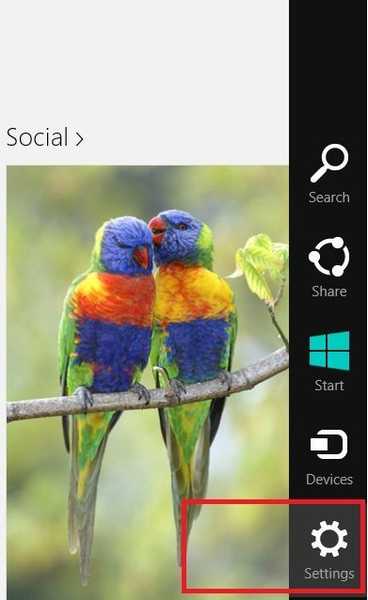
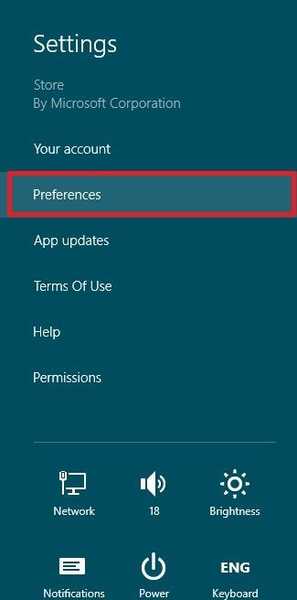
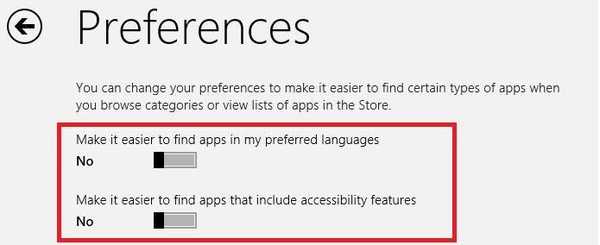
2. Active los servicios de ubicación en Windows 8, Windows 10
Probé la primera solución, pero al buscar la aplicación de Netflix, por ejemplo, no pude encontrarla. Y después de buscar por un tiempo por qué estaba sucediendo eso, me di cuenta de que tiene que ver con la localización, una vez más. Entonces, lo que hice fue buscar cualquier archivo o configuración relacionada con la "ubicación" y prácticamente logré resolver el problema y ahora todas las aplicaciones de la Tienda Windows se muestran y activan. Esto es lo que tienes que hacer.
Abre el Barra de encantamientos mientras está en el escritorio, por lo que estará buscando en todo el sistema. Escribir "cambiar la configuración de ubicación“. Esta es la forma más fácil de llegar allí, por eso te proporciono esto. Lo encontrará en la pestaña Configuración, obviamente. Desmarcar esos dos elementos que encuentra: "Activar la plataforma de ubicación de Windows" y "Ayudar a mejorar los servicios de ubicación de Microsoft".
Barra de accesos -> "cambiar la configuración de ubicación" -> desmarque ambos elementos
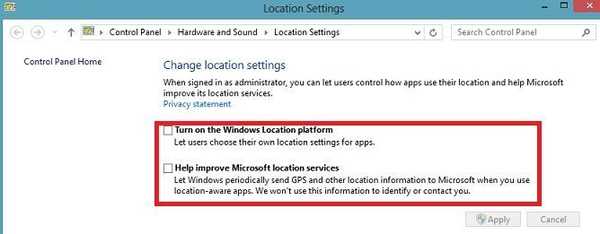
Para personalizar la configuración de su ubicación en Windows 10, vaya a Inicio, escriba 'ubicación en el cuadro de búsqueda y seleccione' Configuración de privacidad de ubicación.
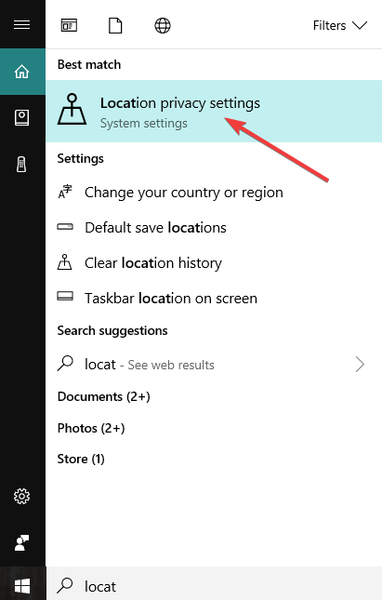
En la nueva ventana que aparece en la pantalla, asegúrese de activar los servicios de ubicación.
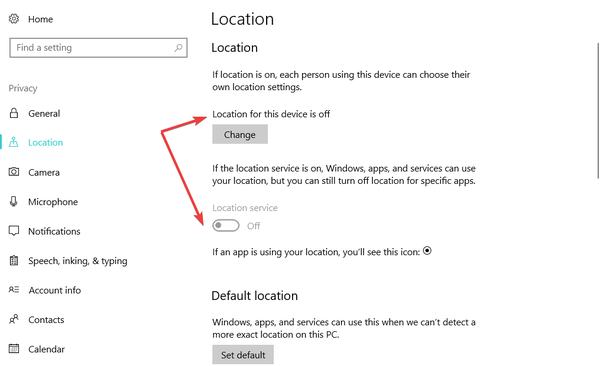
- RELACIONADO: Más de 100 mejores juegos de la tienda de Windows 10 para jugar en 2018
3. Cambie su ubicación a Estados Unidos
Vamos a divertirnos un poco más con esto de la ubicación. Vaya a buscar nuevamente, desde el escritorio y escriba simplemente "Cambiar ubicación". Vaya a Ubicación y elija Región allí. Para asegurarse de obtener tantas aplicaciones como sea posible, elija Estados Unidos, por supuesto. Esto debería ser suficiente, amigos. Ahora, debería ver aún más aplicaciones en su Tienda Windows.
Barra de accesos -> "cambiar ubicación" -> elegir región -> elegir Estados Unidos
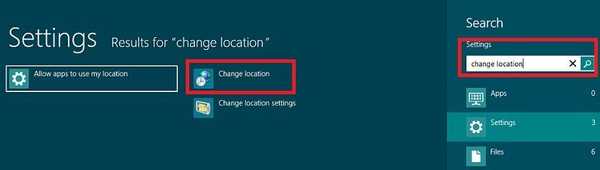
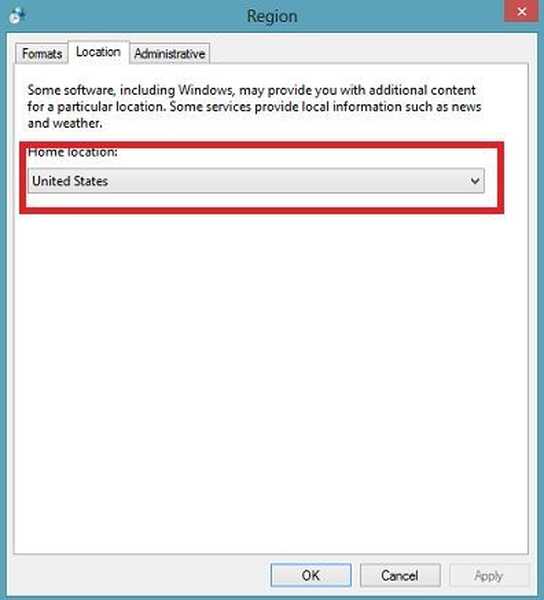
En Windows 10, puede establecer rápidamente su ubicación predeterminada para sus aplicaciones de Microsoft Store directamente desde la página Configuración. Vaya a Configuración> Ubicación> Ubicación predeterminada. En la nueva ventana, configure su ubicación predeterminada y confirme su elección.
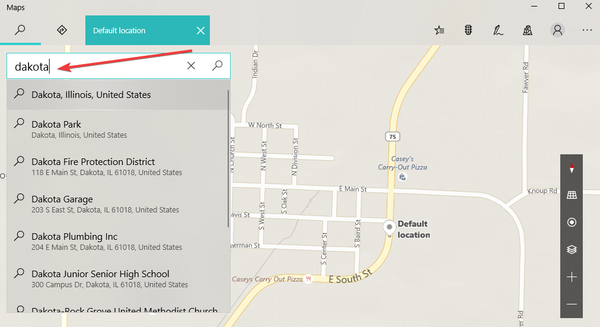
De ahora en adelante, sus aplicaciones de Microsoft Store usarán esta ubicación predeterminada.
4. Utilice el solucionador de problemas integrado de la Tienda Windows
Windows 10 también viene con un solucionador de problemas incorporado que le permite solucionar rápidamente problemas generales de aplicaciones. Para ejecutar el solucionador de problemas, vaya a Configuración> Actualización y seguridad> Solucionar problemas> seleccione el solucionador de problemas de aplicaciones de la Tienda Windows.
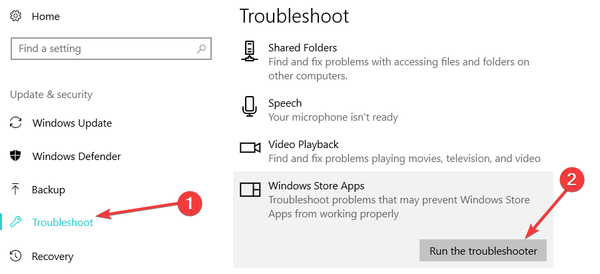
5. Restablecer Microsoft Store
Si Microsoft Store aún no muestra todas las aplicaciones, también puede intentar restablecerla. Vaya a Inicio> escriba 'ejecutar'> seleccione el cuadro de diálogo Ejecutar. Ahora, escriba Wsreset.exe y presione Enter. Ahora puede reiniciar su computadora para ver si el problema persiste.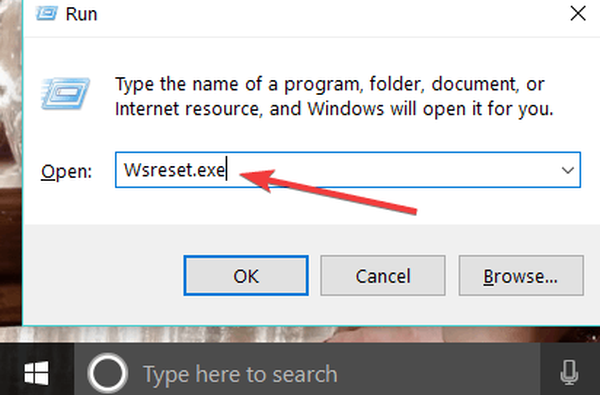
Con suerte, después de usar estos trucos muy básicos, podrá disfrutar de más aplicaciones increíbles dentro de su Tienda Windows, porque, después de todo, esa es la belleza que viene con Windows 8 y Windows 10..
Nota del editor: Esta publicación se publicó originalmente en noviembre de 2012 y desde entonces ha sido completamente renovada y actualizada para brindar frescura, precisión y exhaustividad..
Para obtener más información sobre cómo solucionar otros problemas comunes de las aplicaciones de la Tienda Windows, consulte las guías que se enumeran a continuación:
- Solución: errores de la Tienda Windows 0x8007064a, 0x80246007, 0x80248014
- Las aplicaciones de Windows 10 no se abren: guía completa para solucionarlo
- La Tienda Windows debe estar en línea: 5 formas de corregir este error
- Microsoft Store
- reparación de windows 10
- tienda de windows
 Friendoffriends
Friendoffriends



